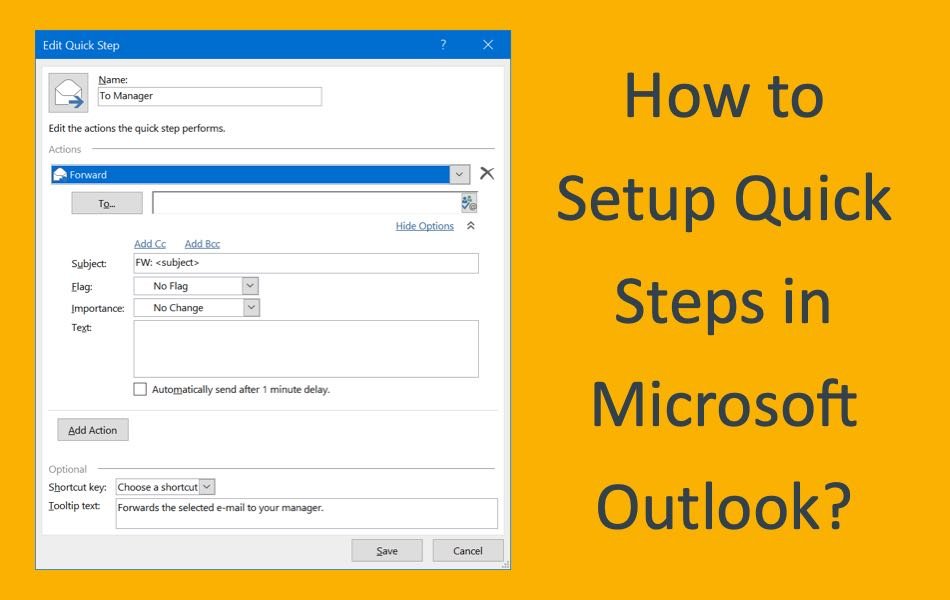如何在Microsoft Outlook中设置快速步骤
Outlook 是许多大型组织中使用的流行电子邮件客户端。 事实上,大约 80% 的时间人们在使用 Outlook 电子邮件时需要重复执行相同的活动。 它可以以预定义的格式向您的经理发送电子邮件,或者将电子邮件自动转发到文件夹以进行组织。 重复执行相同的操作是一项耗时的任务,Outlook 提供了一种称为“快速步骤”的解决方案。 在本文中,我们将解释如何在 Microsoft Outlook 中设置快速步骤。
推荐:Outlook错误电子邮件系统在处理此邮件时出现问题
在 Microsoft Outlook 中访问快速步骤
在 Outlook 中使用“快速步骤”有两种方法——一种是使用默认操作,第二种是根据需要创建自定义操作。 Outlook 提供了一系列预定义的快速步骤,您可以从“主页”选项卡下的功能区访问这些步骤。
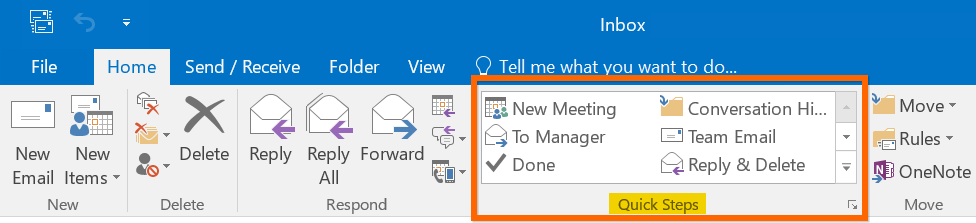
单击向下箭头以展开列表。 尽管有预定义的快速步骤,但您仍然需要首次设置操作。

示例案例
假设您需要经常将电子邮件转发给您的经理。 如果没有快速步骤,您需要按照以下步骤操作:
- 打开电子邮件并单击转发选项。 或者,右键单击电子邮件项目并选择转发。
- 之后,您需要输入经理的电子邮件地址。
- 最后,单击发送电子邮件以完成任务。
您可以使用快速步骤一键完成所有这些步骤。 但是,您首先需要设置第一次的步骤。
首次设置预定义的快速步骤
单击预定义的快速步骤中的“至经理”选项。 如果您没有看到该选项,请阅读下一节如何创建新的快速步骤。
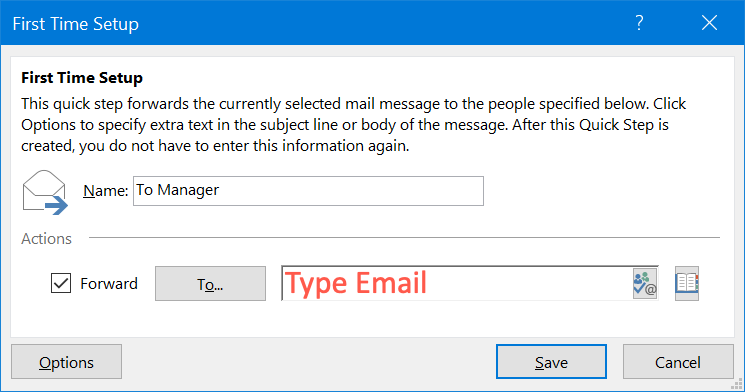
- 在收件人字段中输入您经理的电子邮件地址。 如果要自定义,请单击“选项”按钮以打开“编辑快速步骤”弹出窗口。
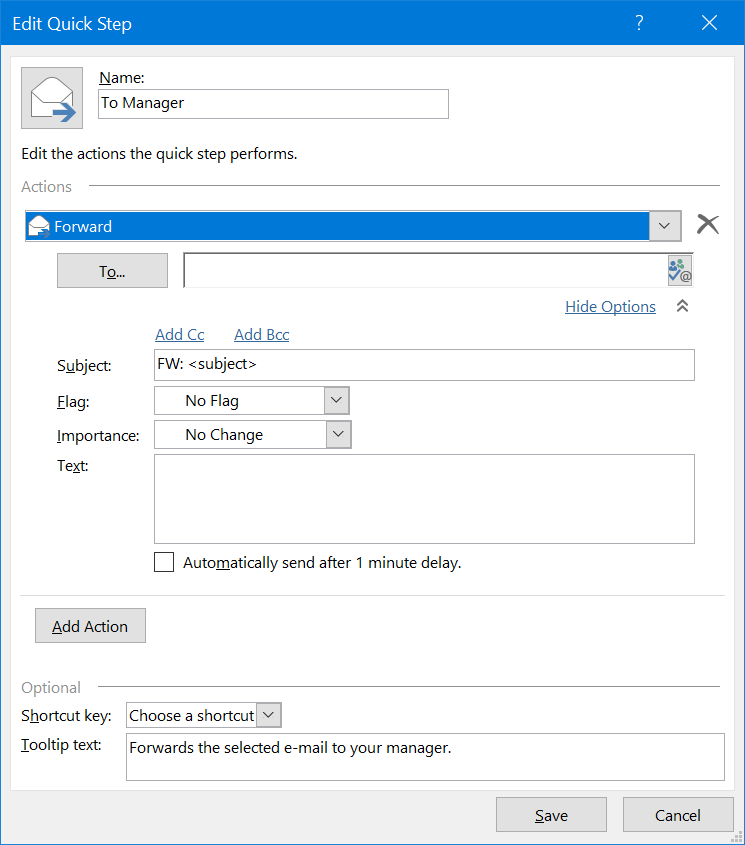
- 在“编辑快速步骤”弹出窗口中,您可以更改主题、添加抄送、添加密件抄送、设置标志和重要性。
- 您还可以添加文本并在延迟 1 分钟后安排消息。
- 单击“添加操作”按钮以添加其他操作,例如转发、回复电子邮件或将电子邮件移动到指定文件夹后。 您可以创建一个新文件夹,例如“电子邮件发送给经理”,并添加第二个操作以将电子邮件移动到此文件夹。 通过这种方式,您可以轻松跟踪转发给您的经理的电子邮件。
- 为操作设置快捷方式和工具提示。
- 单击弹出窗口上的“保存”按钮以应用您的更改。
现在您已经完成了第一次使用它的快速步骤设置。 在使用快速步骤之前,让我们也讨论一下创建自定义操作。
设置自定义快速步骤
如果您想做未在预定义的快速步骤中列出的操作,请单击“新建快速步骤 > 自定义”选项。
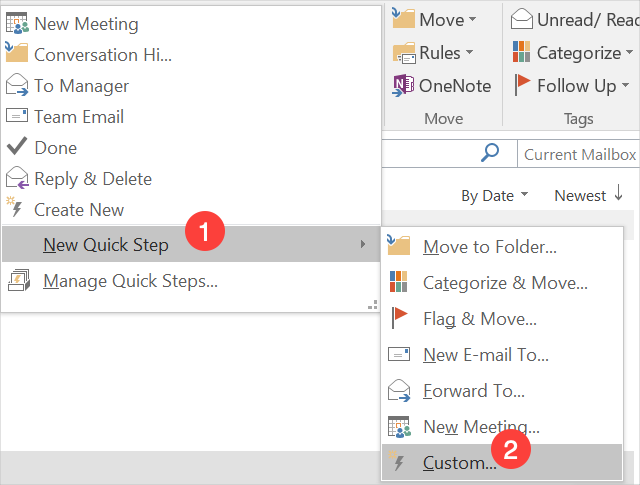
您将看到相同的“编辑快速步骤”弹出窗口。
- 输入快速步骤的名称。
- 单击“选择操作”下拉菜单以查看可用选项列表。
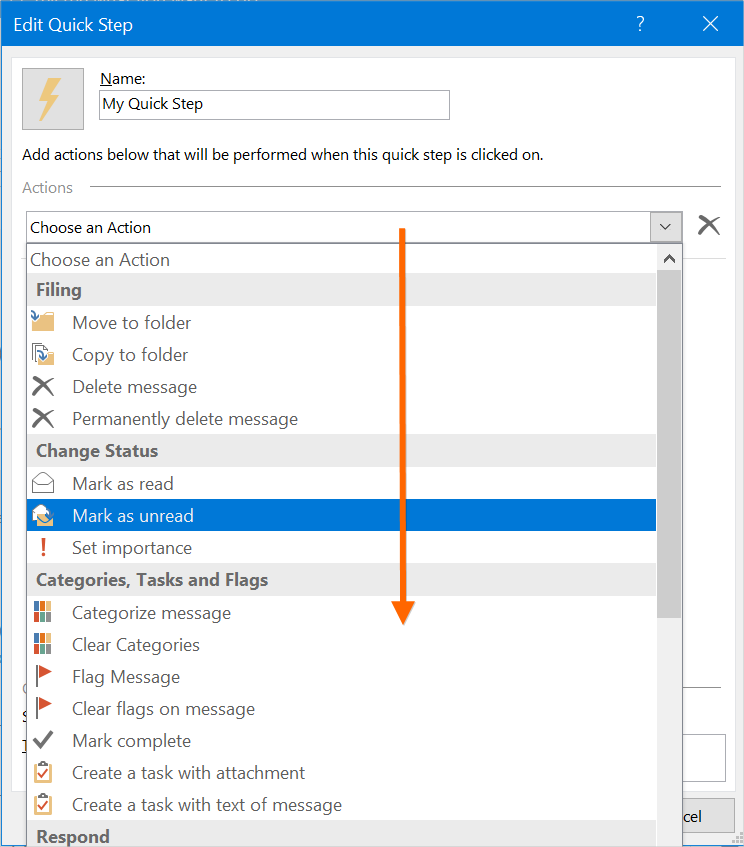
- 假设您想为“标记为未读”设置一个快速步骤。 从下拉列表中选择选项。
- 单击快捷方式下拉菜单,然后选择现有的快捷方式来撤销您的快速步骤。 Outlook 提供了从“Control + Shift + 1”到“Control + Shift +9”的快捷键范围。 不幸的是,您无法创建自定义快捷方式来撤销您的快速步骤。
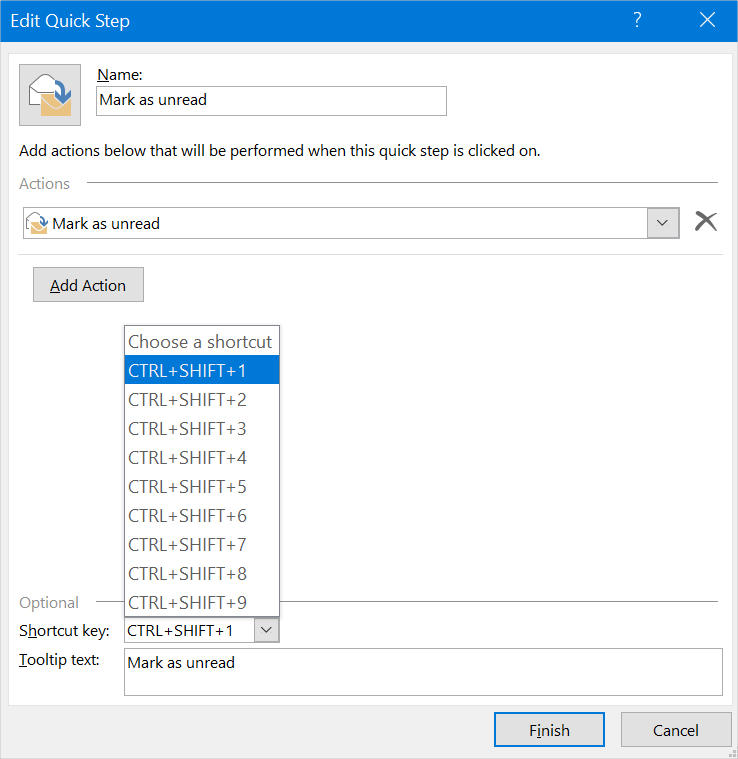
- 输入将鼠标悬停在功能区中的快速步骤名称上时将显示的工具提示文本。
- 单击“完成”按钮完成设置。
- 您可以看到新创建的步骤出现在功能区中,如下所示。
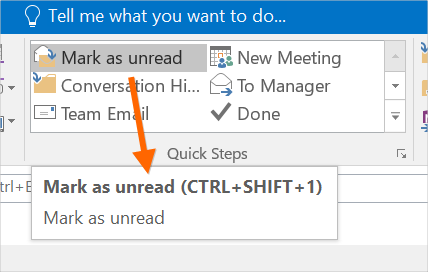
应用快速步骤
现在您已经知道如何第一次设置默认快速步骤以及根据需要创建新的快速步骤。 您可以一键使用它们。
- 首先,选择电子邮件并单击功能区中的快速步骤。
- 在上面的“标记为未读”示例中,您可以使用“Control + Shift + 1”快捷键将电子邮件设为未读。 同样,您可以将电子邮件转发给您的经理,然后单击将电子邮件移动到指定文件夹。
管理快速步骤
当您有很多快速步骤时,您可能会感到困惑。 要管理所有现有的快速步骤,请单击功能区中快速步骤组右下角的小图标。 您将看到如下所示的“管理快速步骤”弹出窗口。
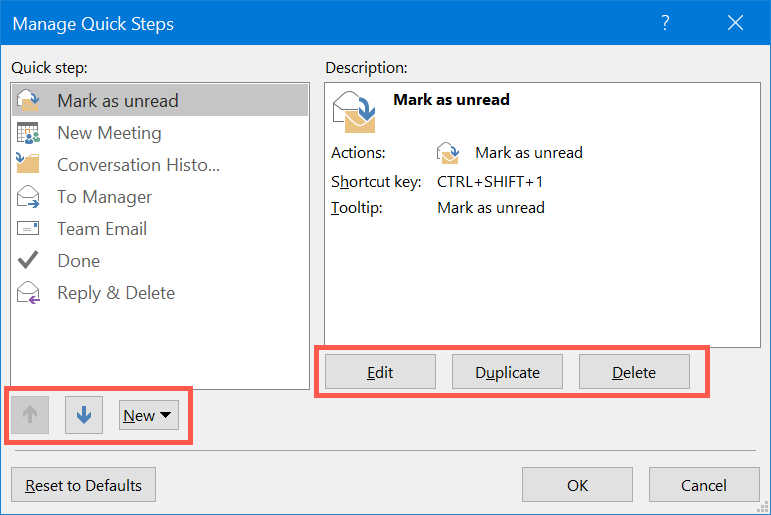
在这里,您可以查看 Outlook 上所有可用的快速步骤。
- 您可以编辑、复制或删除快速步骤。
- 通过单击“新建”按钮创建一个新的快速步骤并选择所需的选项。
- 使用向上或向下箭头按钮移动项目并重新排列顺序。 这样,您可以将最重要的快速步骤保留在功能区列表的顶部。
快速步骤与规则
请注意,Outlook 还具有将要指定的电子邮件移动到文件夹的规则。 但是,快速步骤是对 Outlook 中现有规则的有益补充。 快速步骤和规则之间的区别在于,您需要手动调用快速步骤,而规则自动运行。